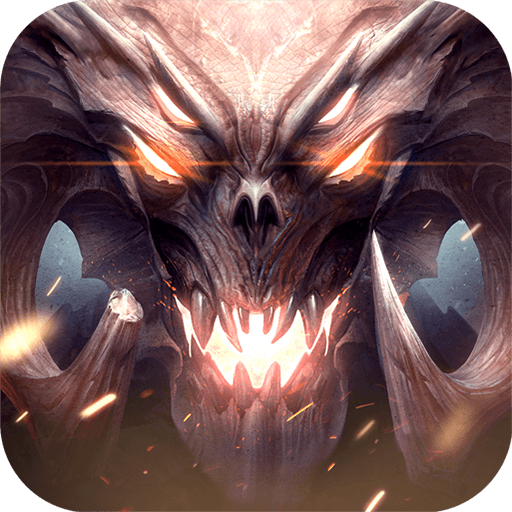Dark Nemesis: Infinite Quest no PC - Como aprimorar o seu jogo com o BlueStacks

O Dark Nemesis: Infinite Quest foi lançado recentemente em beta aberto para o mundo inteiro, abrindo as portas de seu vasto mundo, sua longa campanha que conta com vários níveis, múltiplas classes únicas com habilidades e atributos diferentes, vários espíritos para liberar e uma grande variedade de modos de jogo para manter a novidade e a variedade o tempo todo constantes. E tudo isso junto de um sistema de combate que é incrível e frenético, em que seus personagens precisam lutar contra hordas de inimigos em tempo real para passar os níveis e completar as missões que lhe foram conferidas.
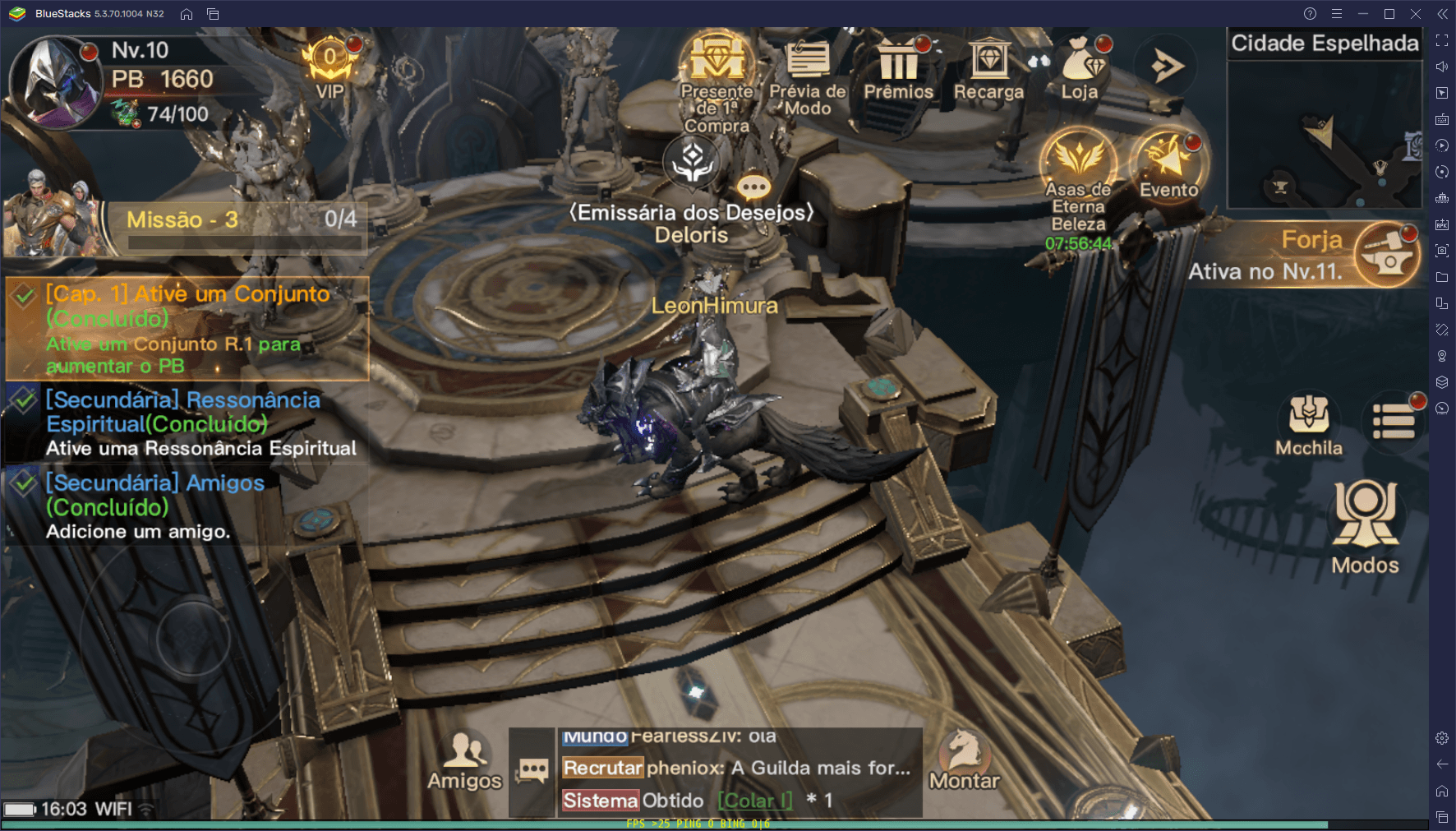
É esse sistema de combate que, apesar de ter um visual empolgante e ser fácil de se controlar, que podem fazer com que o Dark Nemesis seja problemático de se jogar nas plataformas mobile. Claro, você pode até espancar o botão de ataque até vencer as ondas de inimigos normais em poucos segundos, mas essa estratégia certamente falhará contra os chefes mais resistentes, já que você precisará se esquivar e atacar em sequência, para conseguir sobreviver e derrotar seus alvos. Nesses casos, é muito melhor jogar Dark Nemesis: Inifinite Quest no seu PC com o BlueStacks, já que o nosso emulador de Android te dá acesso a um esquema de controle muito melhor, além do melhor desempenho e gráficos, além de várias ferramentas úteis para melhorar a forma como que você joga esse incrível MMORPG mobile.
Algumas dessas soluções, contudo, podem precisar de um pouco de ajustes para que sejam realizadas de forma adequada, e é aí que o nosso guia entra. Nos parágrafos seguintes, você aprenderá como usar o BlueStacks para melhorar o máximo de sua experiência no Dark Nemesis: Infinite Quest.
Como conseguir o melhor gráfico e desempenho
O BlueStacks é o emulador mais rápido e mais leve do mercado sem você precisar fazer anda, e é capaz de fornecer os melhores gráficos e taxa de quadros por segundo para uma grande variedade de computadores, mesmo que alguns sejam um pouco mais fracos. Contudo, em alguns casos, alcançar esse nível de desempenho e gráficos vai exigir que você faça alguns ajustes, tanto no seu emulador quanto nas configurações do jogo.
Aqui está detalhadamente, passos a passo de como conseguir extrair os melhores gráficos e taxa de quadros por segundo em Dark Nemesis: Infinite Quest, no BlueStacks:
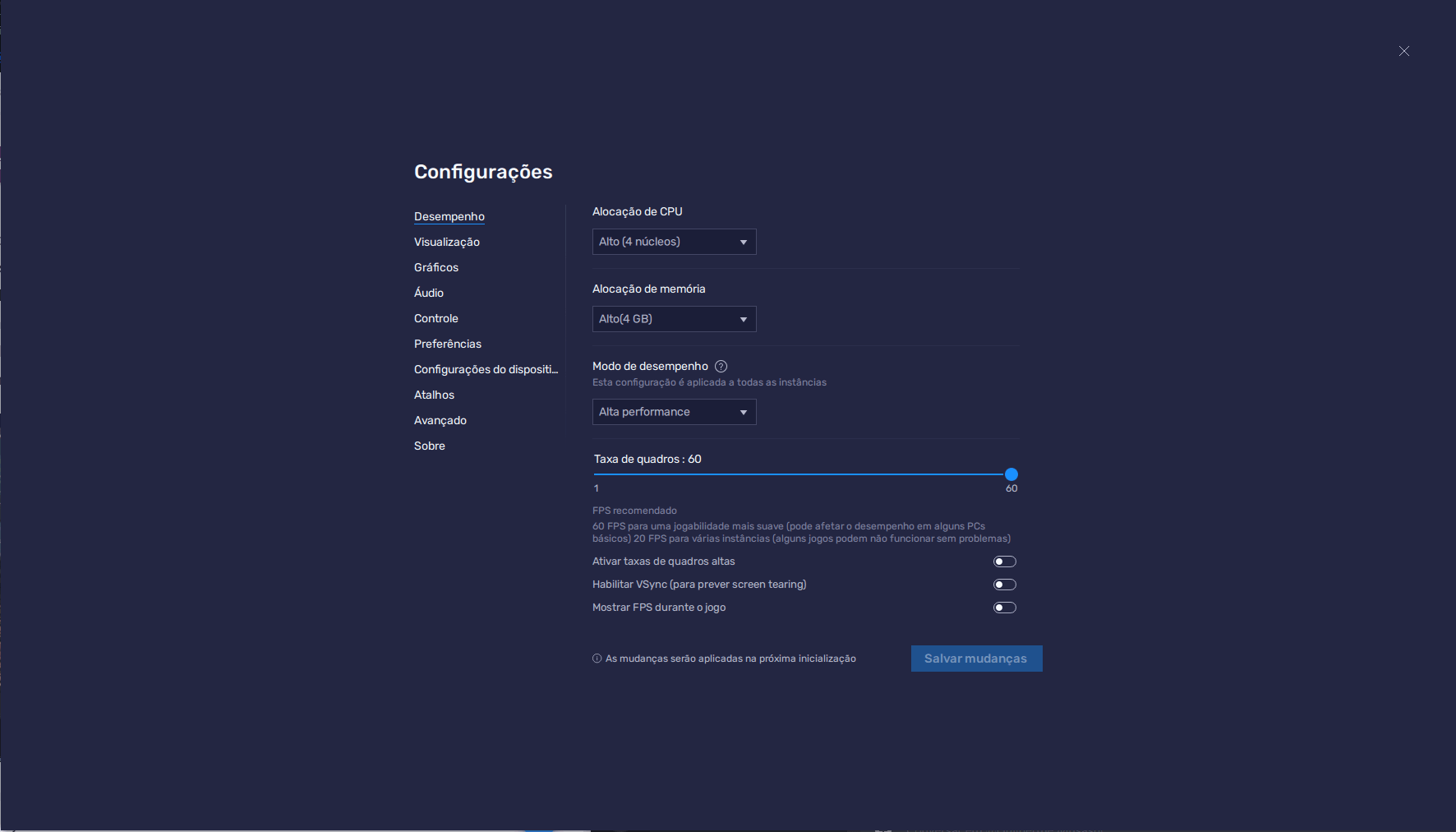
- Abra as configurações do seu BlueStacks e vá para a seção de “Desempenho”.
- Ajuste as configurações para que seu emulador use 4GB de RAM, 4 núcleos de CPU e para que o modo de desempenho esteja em “Alta performance”, e que a barra de FPS esteja em pelo menos 60FPS. Clique em “Salvar alterações” quando tiver terminado.
- Abra o Dark Nemesis e vá para as configurações do jogo.
- Na seção de gráficos, defina o limite de FPS para “Super” e a qualidade dos gráficos o mais alto que for possível.
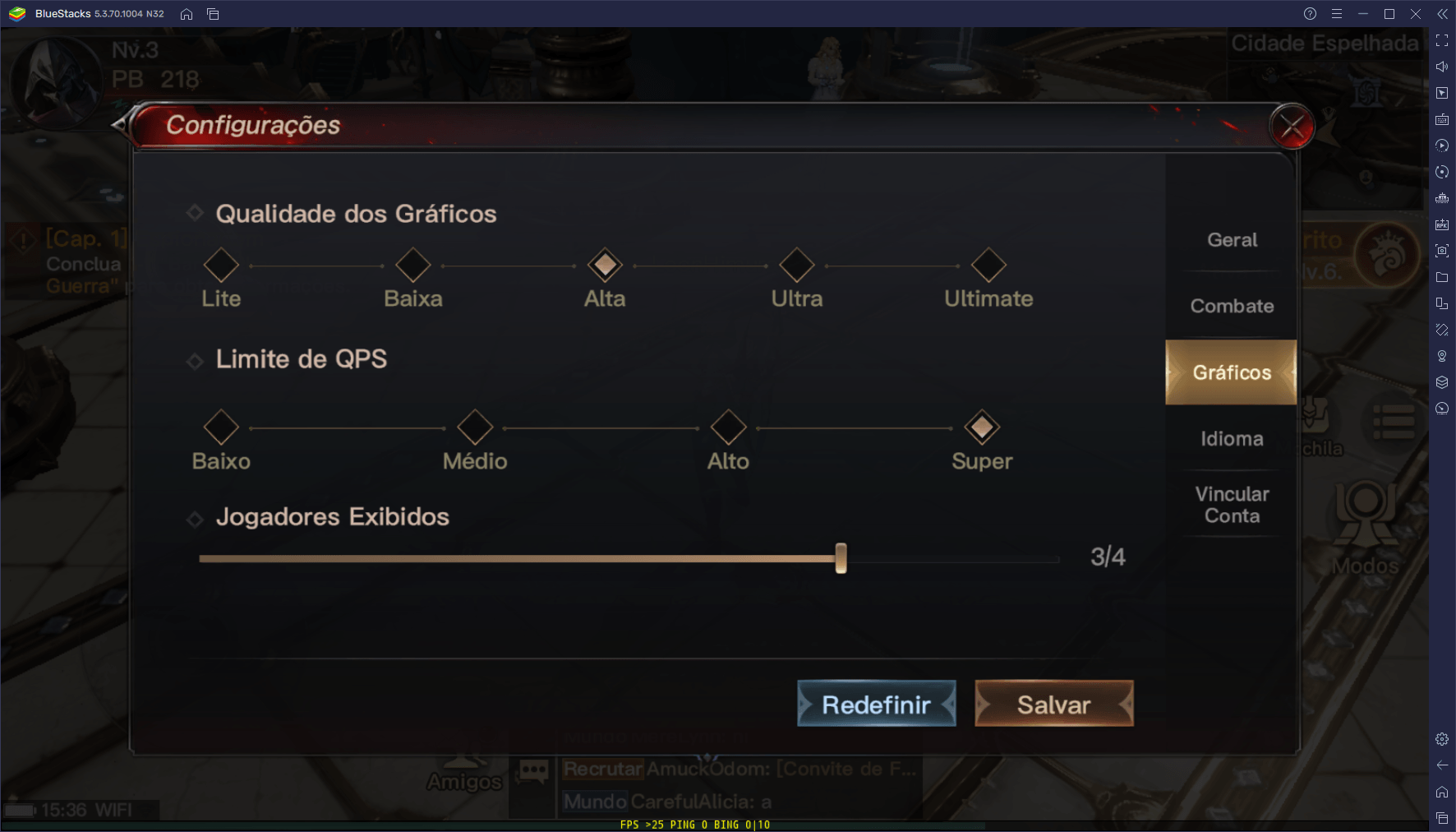
E… pronto! Com essas configurações você irá jogar o Dark Nemesis com os melhores gráficos e taxa de quadros por segundo possível. Mas, tenha em mente que esse jogo não parece permitir definir ambos os gráficos e a taxa de quadro por segundo na configuração máxima simultaneamente, é um ou outro. Pessoalmente, nós aqui no BlueStacks preferimos uma melhor taxa de quadro por segundos e melhor desempenho do que bons gráficos. Contudo, se você preferir uma melhor qualidade visual, basta deixar os gráficos no máximo e o limitador de FPS o mais alto que o jogo permitir.
Como obter os melhores controles
Outra desvantagem de jogar jogos de ação no seu celular é que você é forçado não a penas a jogar em uma tela pequena, mas também precisa lidar com os desconfortáveis controles de toque, que podem fazer com que seja difícil reagir a algumas coisas acontecendo no jogo, podendo fazer até mesmo com que você morra ou perca quando não conseguir se desviar de ataques perigosos.
Felizmente, isso é algo que é facilmente remediado ao se jogar no BlueStacks, já que você terá acesso à Ferramenta de Mapeamento de Teclas, uma funcionalidade que permite com que você possa configurar o seu próprio teclado e mouse. Você pode acessar essa ferramenta pressionando Ctrl + Shift + A enquanto estiver no jogo, o que abrirá um Editor Avançado, através do qual você poderá ver as definições de teclas atuais, modificá-las ou adicionar novas teclas. Essa ferramenta permite também que você configure os comandos de um controle de vídeo game, caso queira jogar com um
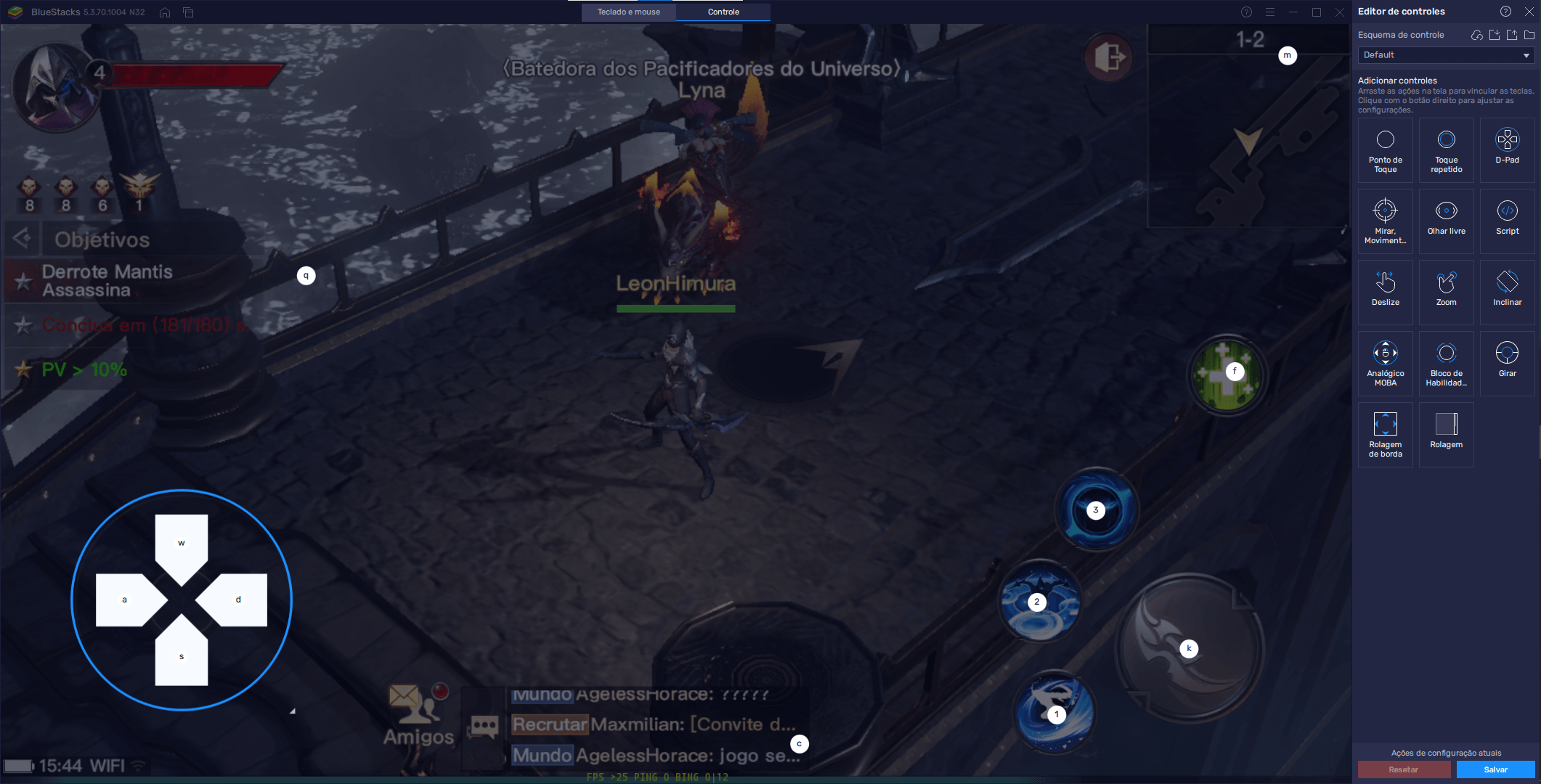
Após terminar de definir os seus comandos, lembre-se de clicar em “salvar alterações” no canto inferior direito para realizar suas mudanças.
Jogue com mais de uma classe ao mesmo tempo
Uma das partes mais difíceis de se começar um novo MMORPG é na verdade escolher a sua classe inicial. E nós não podemos te culpar por ter essa dúvida, especialmente já que a sua escolha de classe inicial pode afetar dramaticamente a sua primeira impressão com o jogo.
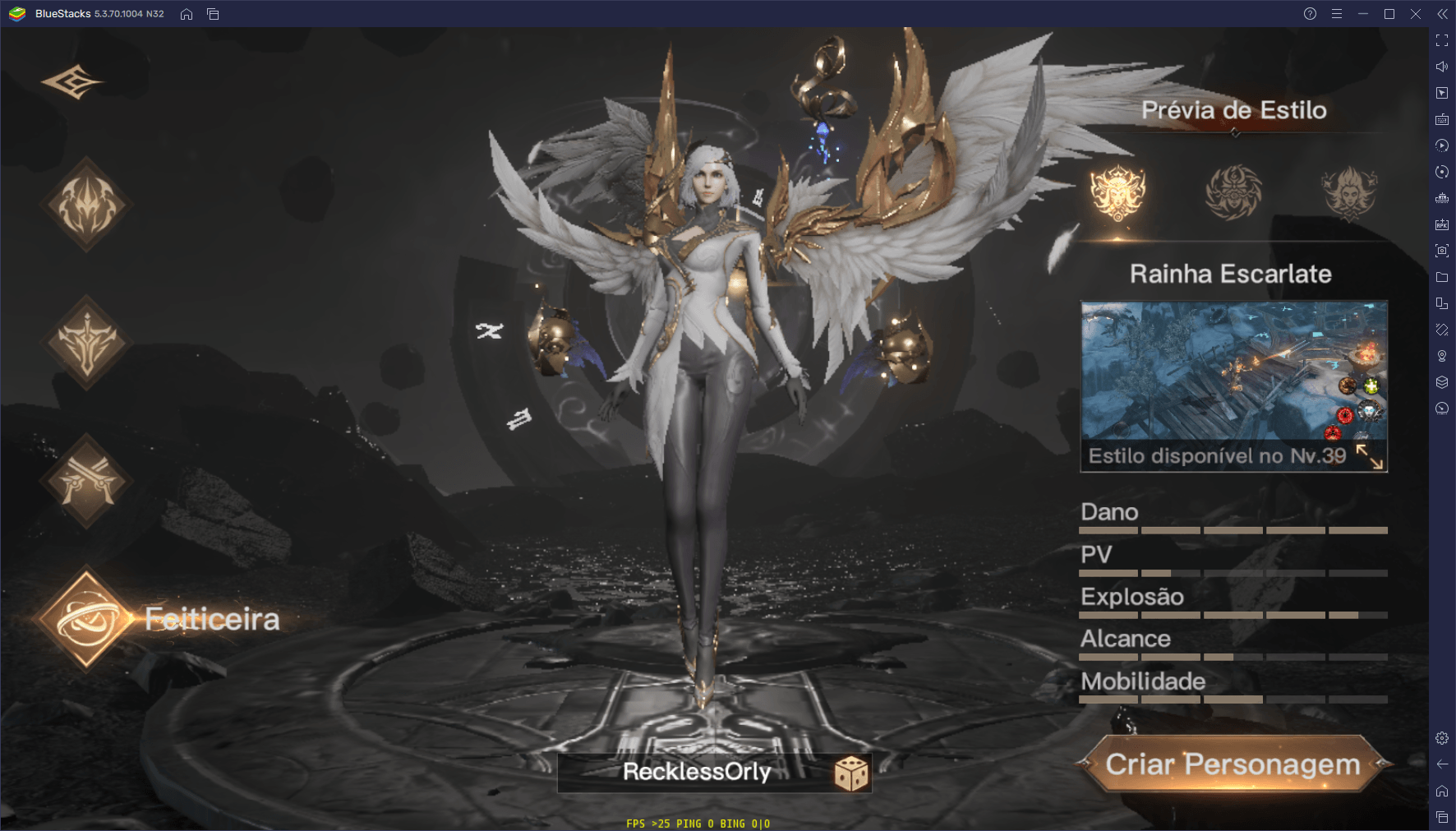
Mas, e se disséssemos que você não precisa escolher só uma das classes, e que é possível jogar com todas as classes ao mesmo tempo, sem ter que criar várias contas e trocar entre elas? Com o BlueStacks é possível fazer isso graças ao Gerenciador de Instâncias, outra das incríveis funcionalidades de nosso emulador.
Como o próprio nome já diz, o Gerenciador de Instâncias permite que você crie múltiplas instâncias do BlueStacks e rode elas ao mesmo tempo. Nesse sentido, você pode instalar o Dark Nemesis em cada uma delas e usar todas para acessar o jogo com personagens diferentes ao mesmo tempo. Isso não te dará apenas uma variedade muito maior de formas de jogar o jogo, mas também pode te ajudar a escolher a sua classe principal, caso ainda esteja em cima do muro em relação a isso. E, se estiver curtindo muito o jogo, você pode até considerar jogar com todos os seus personagens diferentes e tirar muito mais proveito do seu tempo com o jogo.
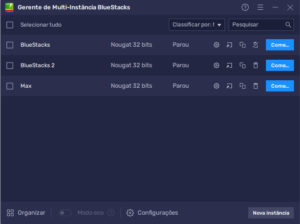
Para abrir o gerenciador de instâncias, basta apertar Ctrl + Shift + 8. Depois, clique em “+ Instância” e siga as instruções na tela para criar quantas instâncias você quiser. Assim que tiver terminado, tudo o que precisará fazer é instalar Dark Nemesis: Infinite Quest em cada uma delas, e você poderá jogar em várias contas ao mesmo tempo.
Com as funcionalidades do BlueStacks e o desempenho superior do nosso emulador de Android, você poderá ter a melhor experiência absoluta ao jogar Dark Nemesis: Infinite Quest no seu PC.